Originのライセンス取り外し方法
Originのライセンスは、ユーザー様ご自身の操作でいつでも取り外すことができます。ご利用中のOriginのバージョンやPCの使用状況に応じて方法が異なりますので、該当する項目の説明に従って作業を行ってください。
バージョン2017以降をご利用中の場合
- ライセンスを取得しているPCをインターネットに接続している場合
- インターネットに接続していない場合
- Originのライセンスを取得しているPCが不明・利用不可能な場合
※サポート対象外のバージョンの場合は有償での取り外しになります。詳細はお問い合わせください。
バージョン8.5~2016をご利用中の場合
- ライセンスを取得しているPCをインターネットに接続している場合
- インターネットに接続していない場合
- Originのライセンスを取得しているPCが不明・利用不可能な場合
※有償での取り外しになります。詳細はお問い合わせください。
バージョン2017以降をご利用中の場合
インターネットに接続している場合
- Originの[ヘルプ]メニューを開きます。
- [ライセンスの取り外し]をクリックします。
- [今すぐライセンスの取り外しを行う]を押します。
- [成功しました!]と表示されたら、ライセンスの取り外しは成功です。新しいPCでライセンスの認証を行う場合は、こちらのページをご参照ください。
インターネットに接続していない場合
セキュリティ等の関係で、オンラインでの処理がうまくいかない場合もこの方法で操作できます。
- Originの[ヘルプ]メニューを開きます。
- [ライセンスの取り外し]をクリックします。
- [今すぐライセンスの取り外しを行う]を押します。
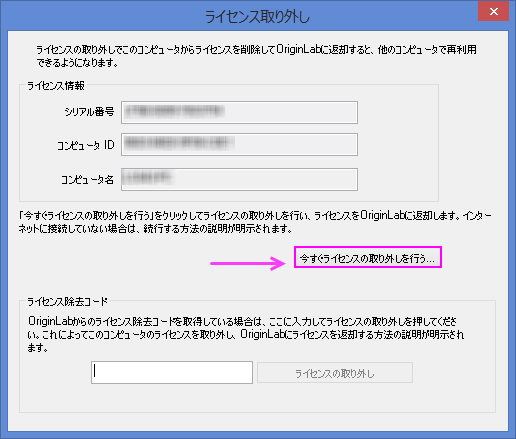
- 次図のようなメモ帳が開きます。
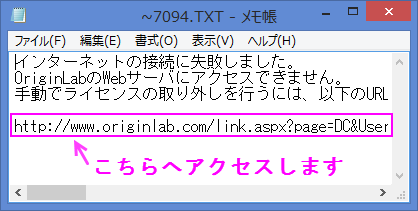
- 後半のURLをコピーしてUSBメモリ等に保存し、インターネット接続のあるパソコンでアクセスしてください。(インターネット接続があれば、同じパソコンでも構いません。)
- 表示されたページでログインすると、次の画面が表示されます。
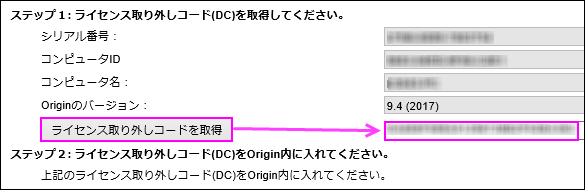
- [ライセンス除去コード]をクリックすると、右の枠の中に[除去コード]が表示されます。この[除去コード]をメモ帳に保存し、USBメモリ等でライセンスを取り外したいパソコンへ移動してください。
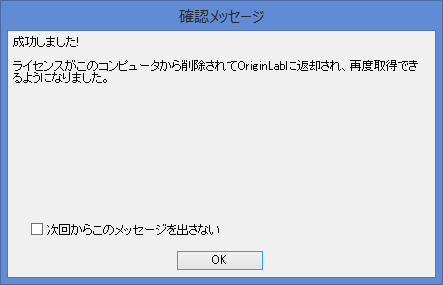
- [ライセンス除去コード]の欄に、取得した除去コードを入力して[ライセンスの取り外し]をクリックします。
- [成功しました!]と表示されれば、ライセンスの取り外しは成功です。新しいPCでライセンスの認証を行う場合は、こちらのページをご参照ください。
Originのライセンスを取得しているPCが不明・利用不可能な場合
以下の操作で、OriginLab社のページにてライセンス取り外しのリクエストを送信します。
なお、メンテナンス契約の有効なライセンスが優先的に処理され、一両日ほどで完了します。メンテナンス契約外のライセンスは、取り外しまで開発元の営業日で10日程のお時間を頂きます。予めご了承ください。
- Webブラウザで、OriginLab社のWebサイトを開きます。 英語のページが表示される場合は、右上の言語メニューで日本語を選ぶと日本語のページに変わります。ページが開いたら「ログイン」をクリックします。
OriginLab社のWebサイト → http://www.originlab.com/
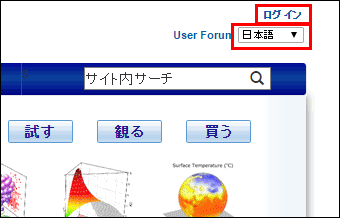
- ユーザID(Web ID)とパスワードを入力してログインします。
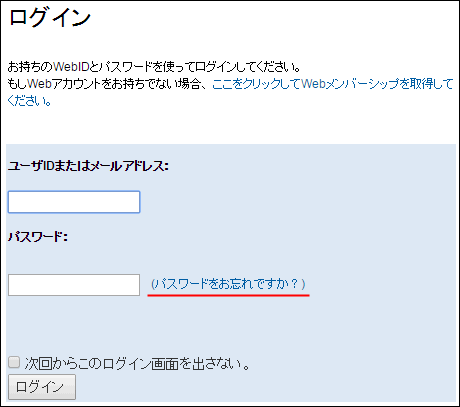
※パスワードを忘れた場合は 「パスワードをお忘れですか」をクリックし、次の画面でご登録のメールアドレスを入力してください。メールが送付され、パスワードを再設定することができます。 - ログイン後に表示されるページで、「登録済みのOrigin製品を表示」をクリックします。
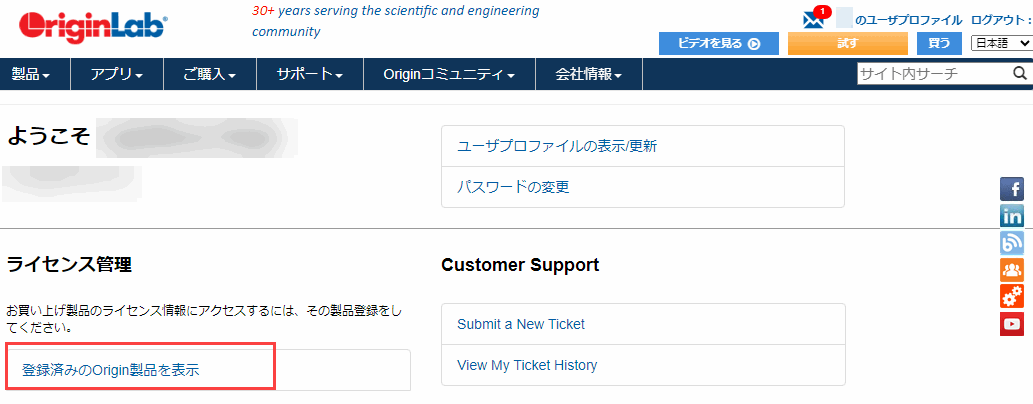
- 登録されているシリアル番号のリストが表示されますので、該当するシリアル番号、バージョンをクリックします。
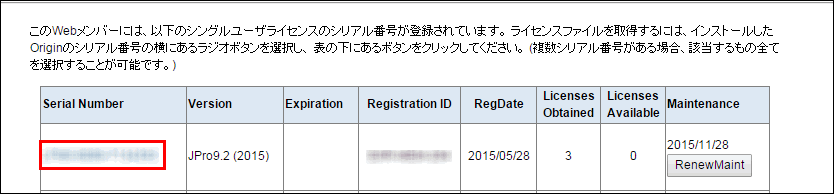
- プロダクトキーの一覧が表示されますので、取り外しを行いたいプロダクトキーの「Deactivation」という項目の「GO」というボタンをクリックしてください。
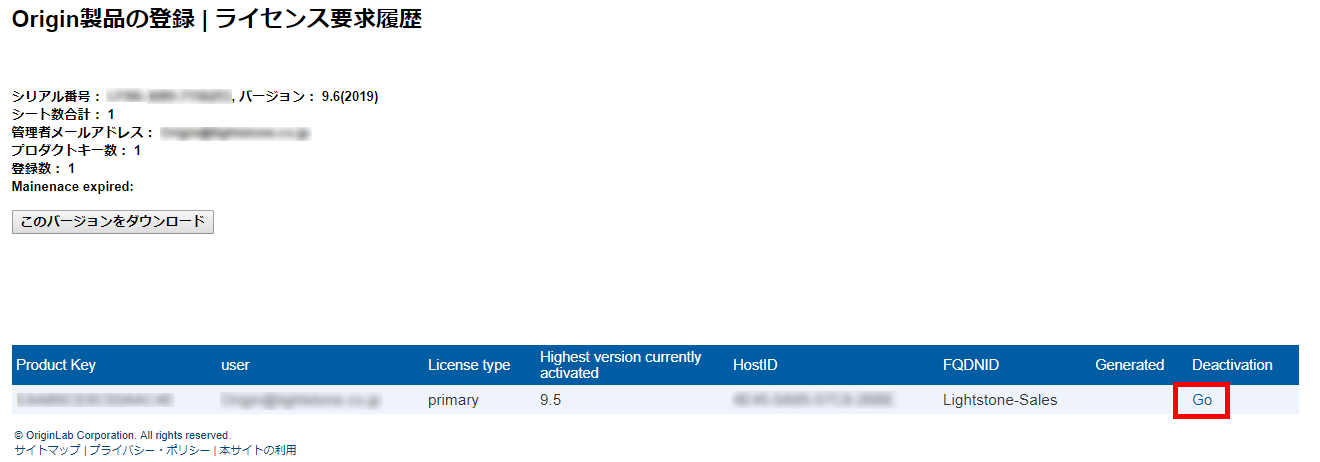 ※グループライセンス(プロダクトキー型)(旧ライセンス名:「マルチシート」)・メンテナンスライセンスで「GO」ボタンが表示されない場合は、「全てのプロダクトキーをここで見ることができます」という箇所をクリックすると確認できます。
※グループライセンス(プロダクトキー型)(旧ライセンス名:「マルチシート」)・メンテナンスライセンスで「GO」ボタンが表示されない場合は、「全てのプロダクトキーをここで見ることができます」という箇所をクリックすると確認できます。
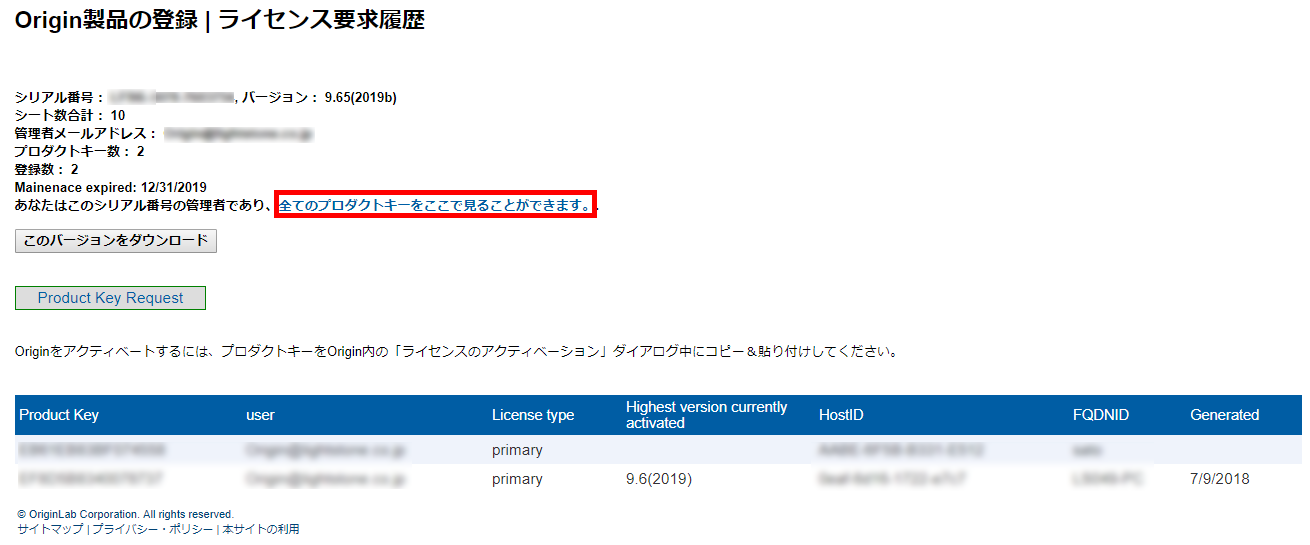
- 「GO」ボタンをクリックすると下記の表示に切り替わりますので、「Continue」をクリックしてください。
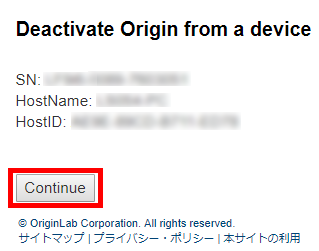
- 画面が下記の状態に変わりましたら、ライセンスの取り外しは完了です。新しいPCでライセンスの認証を行う場合は、こちらのページをご参照ください。
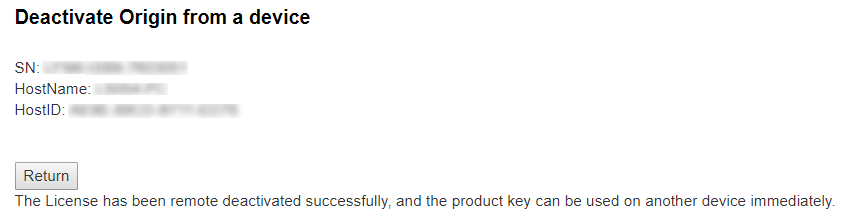
表示が切り替わらない場合
「システムの移行」ページが表示されるので、「システム移行の理由」を入力し、同意事項を確認してチェックボックスにチェックを付け、「リクエストを送信」をクリックします。
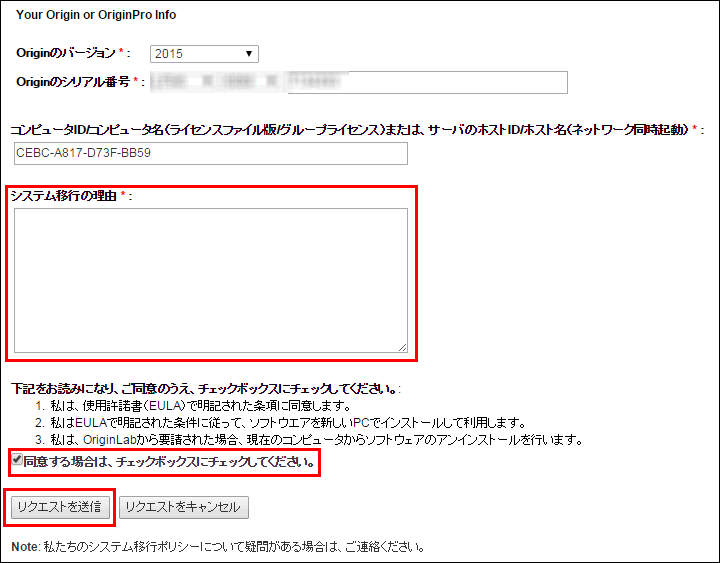
リクエストが送信されました。これで操作は完了です。
削除作業が完了次第、ご登録のメールアドレス宛に開発元よりご連絡いたします。新しいPCでライセンスの認証を行う場合は、こちらのページをご参照ください。
※ライセンス取り外しのリクエストは、メンテナンス契約の有効なライセンスが優先的に処理されます。メンテナンス契約外のライセンスは、取り外しまで開発元の営業日で10日程のお時間を頂きます。あらかじめご了承ください。
バージョン2016以前をご利用中の場合
インターネットに接続している場合
- Originを起動します。
※Windows Vista/7/8の場合、Originのアイコンの上で右クリックし「管理者として実行」を選んで起動します。 - [ヘルプ] メニューの [ライセンスの取り外し] をクリックします。
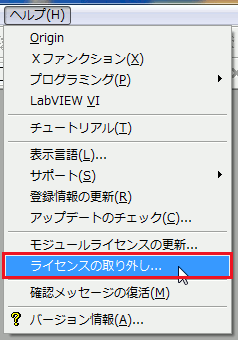
- [オンライン処理]にチェック後、[今すぐ接続] ボタンをクリックします。
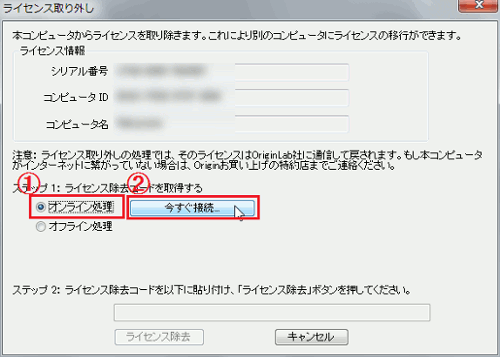
- 自動的に[Internet Explore]などのブラウザが開き、開発元OriginLab のページが表示されます。ライセンス認証を行った時のWebIDとパスワードを使用して[ログイン]します。
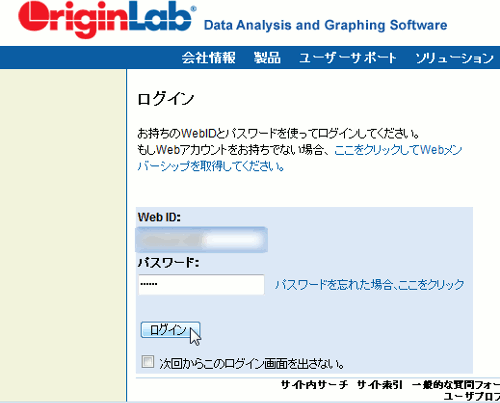
- [ライセンス除去コードを取得] ボタンをクリックし、表示された[ライセンス除去コード]を[コピー] します。
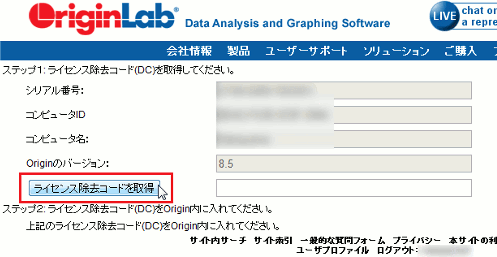
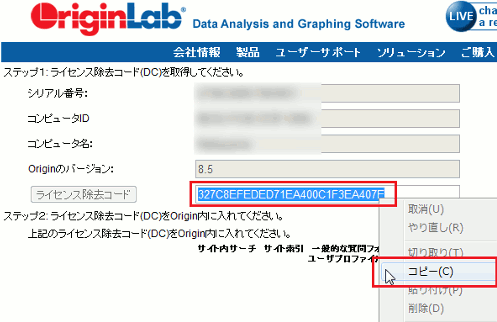
- Origin に戻り、[ライセンス除去コード]を [貼り付け]後、 [ライセンス除去] ボタンをクリックします。
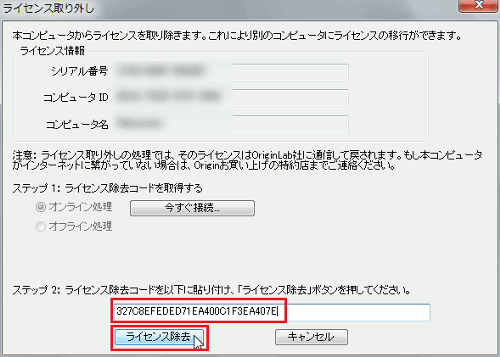
- [閉じる]をクリックしてダイアログを閉じ、Originを終了します。
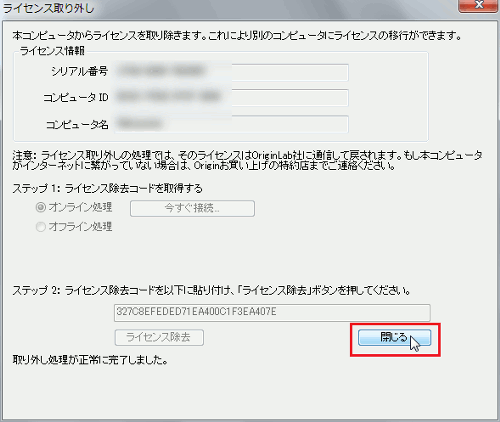
- これで操作は完了です。新しいPCでライセンスの認証を行う場合は、こちらのページをご参照ください。
インターネットに接続していない場合
セキュリティ等の関係で、オンラインでの処理がうまくいかない場合もこの方法で操作できます。
- Originを起動します。
※Windows Vista/7/8の場合、Originのアイコンの上で右クリックし「管理者として実行」を選んで起動します。 - [ヘルプ] メニューの [ライセンスの取り外し] をクリックします。
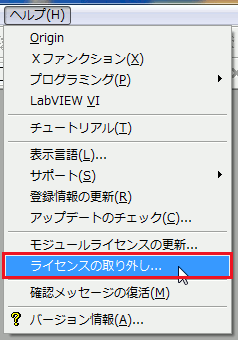
- ダイアログ上部に表示される[ライセンス情報]内の[シリアル番号]、[コンピュータID]、[コンピュータ名]をメモ帳等にコピーし、保存します。
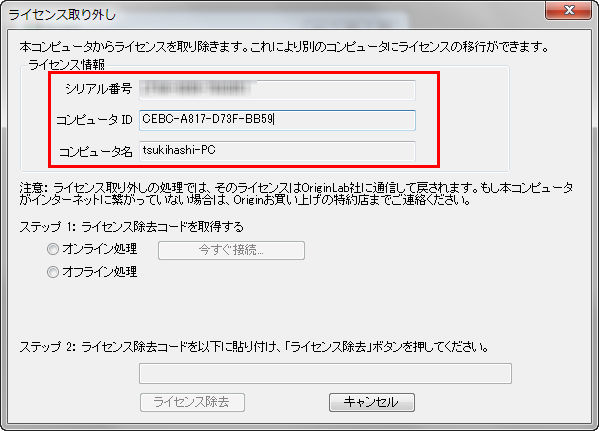
- インターネット接続のあるPCで、[Internet Explore]などのWebブラウザを起動し、OriginLabのWebページを開きます。
- ライセンス認証を行った時のWebIDとパスワードを使用して[ログイン]します。
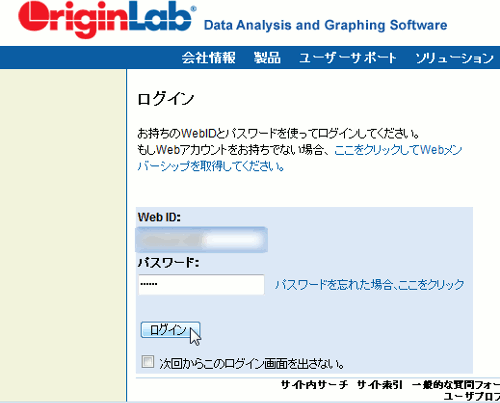
- 登録のあるOriginのシリアル番号が表示されますので、操作3で確認したシリアル番号をクリックします。
- 操作3で確認したコンピュータ名(またはコンピュータID)の項目にある[ライセンスを取り外す]をクリックします。
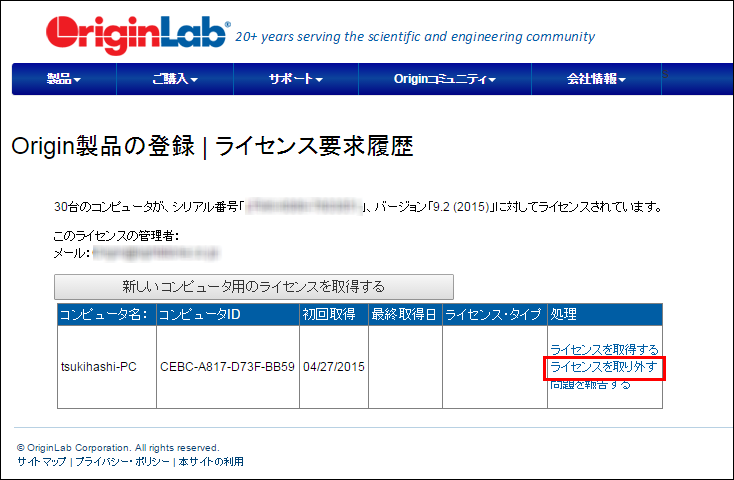
- [ライセンス除去コードを取得] ボタンをクリックし、表示された[ライセンス除去コード]をメモ帳などにコピーし、保存します。
※このWebページは再度使用するので、できれば開いたままにしておいてください。
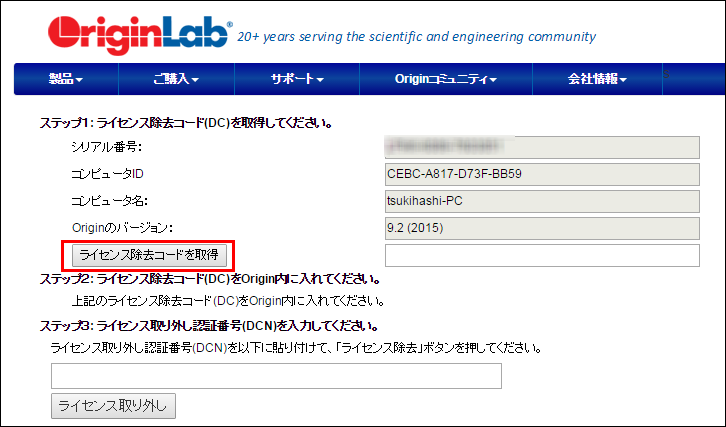
- Origin に戻り、[オフライン処理]を選択して、[ライセンス除去コード]を貼り付け後、 [ライセンス除去] ボタンをクリックします。
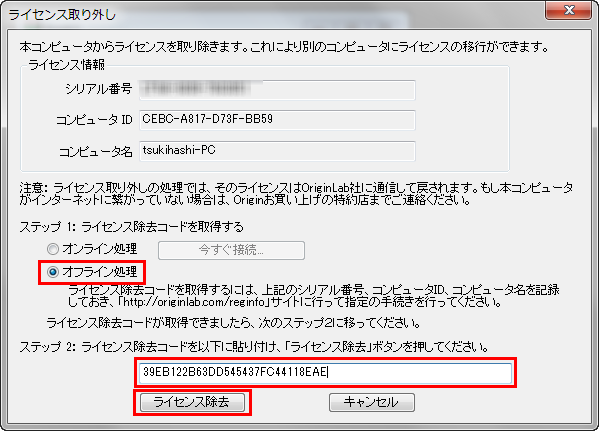
- [ライセンス取り外し認証番号(DCN)]が表示されますので、コピーし、メモ帳等に貼り付けて保存します。
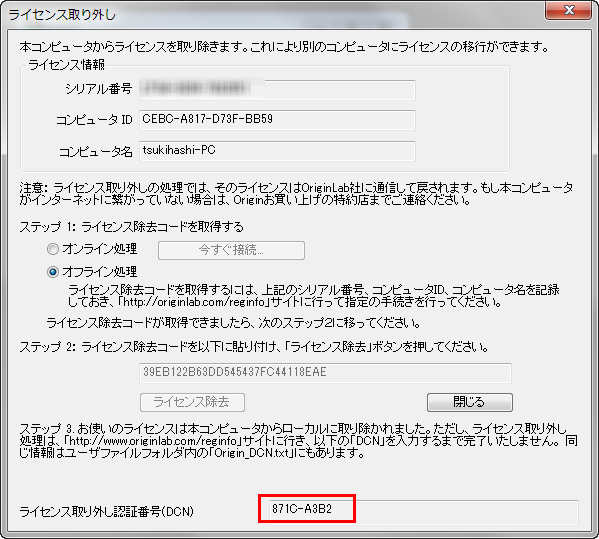
- 操作8のOriginLab社のページに戻り、貼り付けて[ライセンス取り外し]をクリックします。
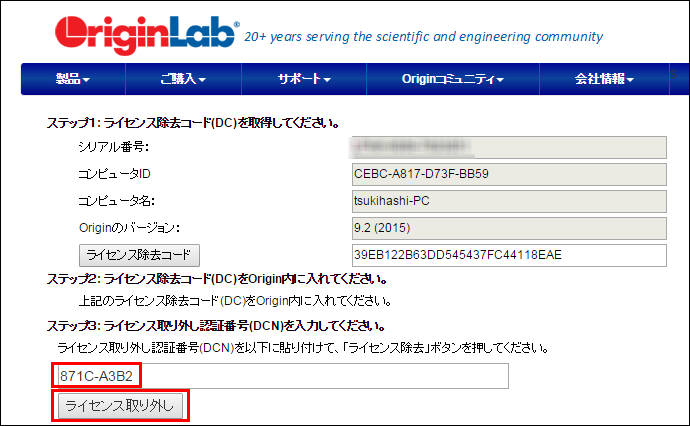
- これで操作は完了です。新しいPCでライセンスの認証を行う場合は、こちらのページをご参照ください。
テクニカルサポート
ご不明な点がございましたら、お気軽にお問合せフォームよりテクニカルサポートまでご連絡ください。
その際、必ず「製品名」「バージョン」「シリアル番号」をご連絡ください。


